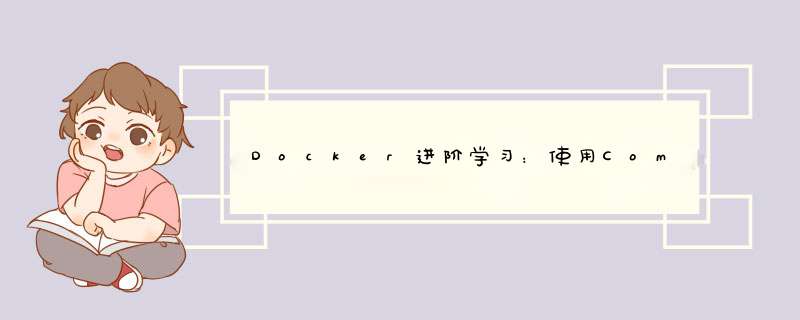
就是直接建一个博客,而不是按照之前的方式一步一步去部署Wordpress,直接使用wordpress相关的镜像。
下载程序、安装数据库、配置…
compose应用 => 一键启动
1 下载项目(docker-compse.yaml)
2 如果需要文件。Dockerfile
3 文件准备齐全,一键启动项目即可
这里具体的compose的步骤还是看官方文档,以官方为准,文档地址:
compose and wordpress
实际上这个官方文档搜索一下,有很多东西可以用,包括常见的一些服务应用的使用文档。
首先文档第一步是这么说的
You can name the directory something easy for you to remember. This directory is the context for your application image. The directory should only contain resources to build that image.
大概意思是你自己要创建一个目录,用来做你的应用镜像的环境,但是这个目录只能存在你需要创建镜像的资源,不要里面放一些别的乱七八糟的东西。
1 创建目录并进入到该目录下
mkdir my_wordpress cd my_wordpress/
2 创建docker-compose.yml文件
文件内容如下:
version: "3.9"
services:
db:
image: mysql:5.7
volumes:
- db_data:/var/lib/mysql
restart: always
environment:
MYSQL_ROOT_PASSWORD: somewordpress
MYSQL_DATAbase: wordpress
MYSQL_USER: wordpress
MYSQL_PASSWORD: wordpress
wordpress:
depends_on:
- db
image: wordpress:latest
volumes:
- wordpress_data:/var/www/html
ports:
- "8000:80"
restart: always
environment:
WORDPRESS_DB_HOST: db
WORDPRESS_DB_USER: wordpress
WORDPRESS_DB_PASSWORD: wordpress
WORDPRESS_DB_NAME: wordpress
volumes:
db_data: {}
wordpress_data: {}
3 启动compose
记得打开对应端口防火墙
docker-compose up -d
去网页打开对应路径
这是进去设置好密码并登陆进去也以后的截图
可以说compose这种docker来创建应用简直是太方便了。
欢迎分享,转载请注明来源:内存溢出

 微信扫一扫
微信扫一扫
 支付宝扫一扫
支付宝扫一扫
评论列表(0条)